Въпреки че все още съществуват физически дискове, Xbox One все още съхранява всичките ви данни за играта на твърдия диск. В повечето случаи дискът е само за потвърждение, че действително притежавате играта. Въпреки че е удобен за поддържане на актуализации, той прави прехвърлянето на вашите игри и спестява досаден процес (отминаха дните на картата с памет). За щастие Microsoft предвиди този проблем, като добави няколко различни начина за прехвърляне на вашите данни между системи Xbox One.
Съдържание
- Как да прехвърляте с външен твърд диск: Свържете и форматирайте вашето устройство за съхранение
- Как да прехвърлите с външен твърд диск: Архивирайте вашите игри
- Как да прехвърлите с външен твърд диск: Архивирайте вашите настройки
- Как да прехвърлите с външен твърд диск: Настройте новата си конзола
- Как да прехвърлите с външен твърд диск: Инсталирайте вашите игри
- Как да прехвърлите с външен твърд диск: Изчистете стария си Xbox (по избор)
- Как да прехвърлите през локална мрежа: Настройте новата си конзола
- Как да прехвърляте през локална мрежа: Активирайте мрежовия трансфер
Препоръчани видеоклипове
Умерен
Един час
Стара система Xbox One
Нова система Xbox One
Интернет връзка (Wi-Fi е добре, с кабел е по-добре)
Абонамент за Xbox Live Gold (по избор)
256GB твърд диск, който се свързва чрез USB 3.0 (само за метод на външно устройство)
Няма значение дали искате да прехвърлите към нова система Xbox One или надстройвате до Xbox One X; процесът е същият. Имаме два метода по-долу: един, който използва твърд диск, и друг, който използва мрежата. Използването на твърд диск е предпочитаният метод, тъй като можете автоматично да приложите всички предишни системни настройки към новата си конзола, но ще ви трябва външен твърд диск (тук са нашите препоръки). Мрежовият трансфер е прост, но ще трябва да приложите системните настройки ръчно след факта.
Допълнителна информация
- Възползвайте се максимално от вашия Xbox One с нашите съвети и трикове
- Най-добрите ексклузивни продукти за Xbox One
- Най-добрите игри на Xbox Game Pass
Как да прехвърляте с външен твърд диск: Свържете и форматирайте вашето устройство за съхранение
Тъй като Xbox One на практика е компютър с Windows под капака, не е изненада, че конзолата играе добре с външни устройства за съхранение. За нашите цели ще ви трябва твърд диск, който съхранява поне 256 GB и се свързва чрез USB 3.0.
Преди да започнем, имайте предвид, че форматирането на вашето устройство за съхранение ще изтрие всичко, което се съхранява в момента, така че не забравяйте да го архивирате преди време.
Етап 1: Когато включите устройството, изскачащ прозорец ще ви попита дали искате да го използвате за съхранение на мултимедия или като общо устройство за съхранение. Изберете Форматиране на устройство за съхранение и натиснете А за да подготвите устройството за архивиране на вашите игри и данни.
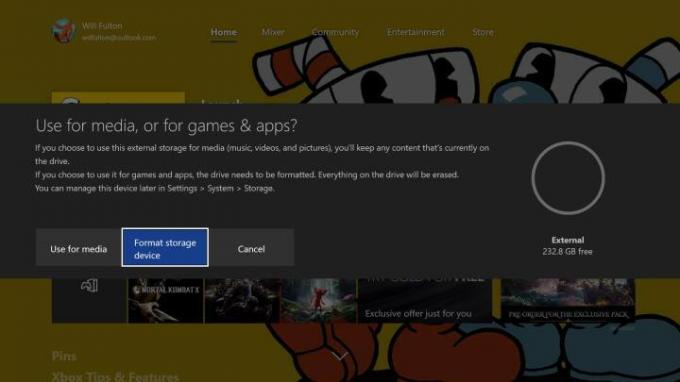
Стъпка 2: Ще бъдете подканени да наименувате устройството.
Свързани
- Как да надстроите Relics в Remnant 2
- Най-добрите предстоящи игри за Xbox Series X: 2023 г. и след това
- Как да синхронизирате PS4 контролер
Стъпка 3: След това ще бъдете попитани дали искате да го използвате като дестинация за съхранение по подразбиране за нови игри и данни. Тъй като го използваме за прехвърляне, можете просто да го оставите такъв, какъвто е. Когато устройството бъде форматирано, ще видите известие.
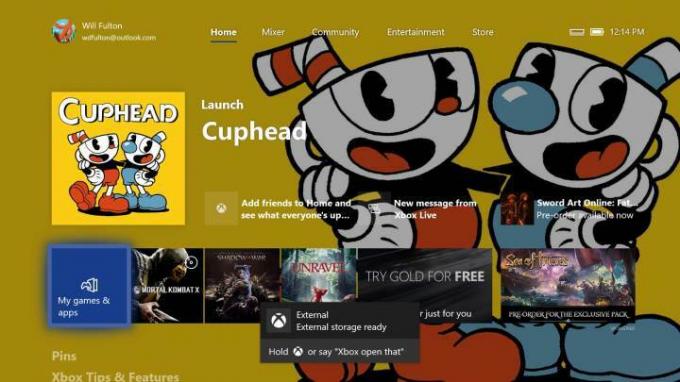
Как да прехвърлите с външен твърд диск: Архивирайте вашите игри
Етап 1: Когато вашето устройство е форматирано, включено и готово за работа, натиснете бутона Xbox на вашия контролер.
Стъпка 2: В изскачащото меню, следното Настройки > Система > Съхранение. Маркирайте вътрешната си памет вдясно и изберете Трансфер.
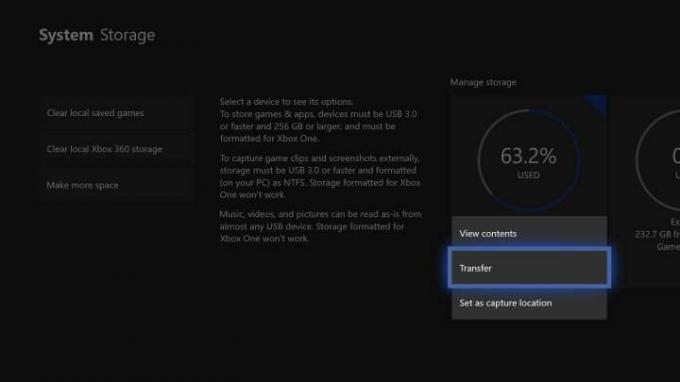
Стъпка 3: Това ще покаже меню с всичките ви игри. Уверете се, че целевото устройство е външното устройство, което току-що посочихте, след което изберете игрите или приложенията, които искате да прехвърлите (или Избери всички ако искате да преместите всичко).
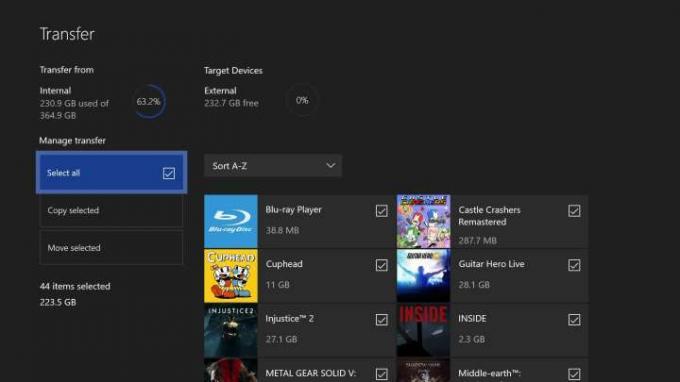
Стъпка 4: Натиснете Копиране на избраното ако искате да оставите всичко инсталирано на оригиналния Xbox One, или Преместване на избраното ако чистите къщата.
Едно нещо, което трябва да знаете: ако премествате много игри, особено големи AAA заглавия, този процес може да отнеме много време.
Тъй като този процес е идентичен с използването на вашето устройство като постоянно разширение, спестете и трансфери на данни, но също така автоматично се архивират в облака, когато сте свързани с Xbox Live, независимо дали имате ан Абонамент за Xbox Live Gold или не.
Как да прехвърлите с външен твърд диск: Архивирайте вашите настройки
След като вашите игри и приложения са готови, е време да прехвърлите общите си настройки, включително вашите профили, предпочитания и теми.
Етап 1: Навигирайте обратно към Настройки.
Стъпка 2: Изберете Архивиране и прехвърляне.
Стъпка 3: Изберете Архивирайте моите настройки.
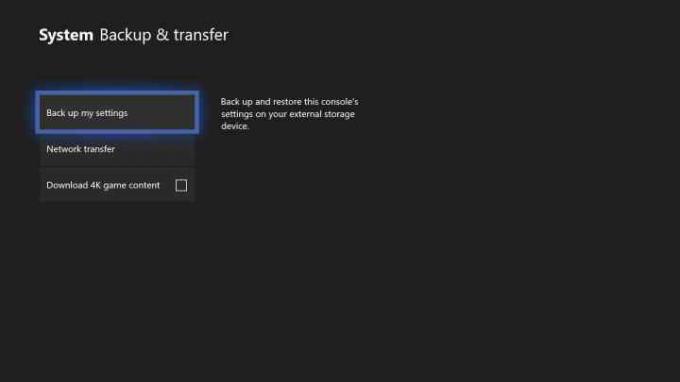
Стъпка 4: Изберете Архивиране на устройството.
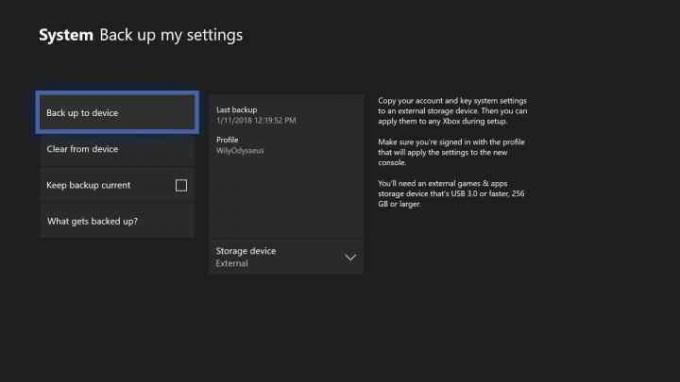
Как да прехвърлите с външен твърд диск: Настройте новата си конзола
Това е всичко, от което се нуждаете от старата си конзола.
Етап 1: Преди да включите новата си конзола и да започнете процеса на първоначална настройка, включете външното устройство в USB порт. Конзолата трябва да го разпознае и да ви подкани да копирате вашите предпочитания, спестявайки много време в процеса.
Стъпка 2: Изберете Прилагане на настройките и следвайте инструкциите за настройка.
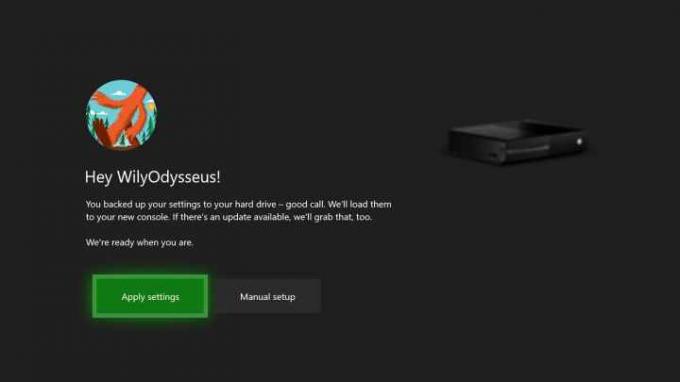
Как да прехвърлите с външен твърд диск: Инсталирайте вашите игри
От тук можете да продължите да използвате външното устройство за съхранение за вашите игри. Ако обаче предпочитате да използвате вътрешната памет на конзолата, можете да копирате всичко обратно в новата си система, както е описано по-горе. За справка:
Етап 1: Натиснете бутона Xbox, след което изберете Настройки.
Стъпка 2: В това меню изберете Система, а в следващия изберете Съхранение.
Стъпка 3: Маркирайте паметта на вашия твърд диск и изберете Трансфер.
Стъпка 4: Натиснете Избери всички за прехвърляне на вашите игри и се уверете, че целевото ви устройство чете Вътрешен.
Стъпка 5: Натиснете Преместване на избраното за да прехвърлите всичките си игри на новия Xbox и да ги изтриете от твърдия диск. За да оставите игрите съхранени на твърдия диск, натиснете Копиране на избраното.
Забележка: Не е необходимо да съхранявате две копия на вашите игри, така че не бихме препоръчали да ги копирате, освен ако не планирате да изтриете външния твърд диск по-късно.
Как да прехвърлите с външен твърд диск: Изчистете стария си Xbox (по избор)
Ако ти си продавам старата си конзола или да го дадете на приятел, вероятно искате да изтриете всичко, така че новият собственик да получи изживяване извън кутията, когато стартира за първи път. Вижте нашето ръководство за как да възстановите фабричните настройки на Xbox One за стъпка по стъпка преглед на този процес.
Как да прехвърлите през локална мрежа: Настройте новата си конзола
Ако имате и старата, и новата си конзола едновременно и можете да ги свържете и двете към вашата локална мрежа, тогава можете да прехвърляте игри и приложения, без изобщо да използвате външно устройство.
Етап 1: Уверете се, че вашият Xbox One е свързан към надеждна интернет мрежа.
Стъпка 2: Тъй като този метод изисква потребителите да стартират и двете конзоли една до друга, трябва да преминете през началната настройка на вашия нов Xbox One. За съжаление, няма да можете да прехвърлите старите си настройки директно. За да започнете, включете Xbox One.
Стъпка 3: Следвайте инструкциите, които виждате на екрана.
Как да прехвърляте през локална мрежа: Активирайте мрежовия трансфер
Етап 1: След като завършите първоначалната настройка на вашия нов Xbox, натиснете бутона Xbox и изберете Настройки меню.
Стъпка 2: След като сте там, изберете мрежа и тогава Мрежов трансфер.
Стъпка 3: Тук ще видите няколко опции; изберете Разрешаване на мрежов трансфер.

Стъпка 4: Следвайте инструкциите, които се появяват на вашия стар Xbox One.
Стъпка 5: Сега, когато и двете ви конзоли са готови и сдвоени, можете да прехвърляте данни правилно. Изберете Мрежов трансфер меню на новата ви конзола, за да стартирате процеса на прехвърляне.
Стъпка 6: Там ще забележите същия списък за прехвърляне, който изброихме по-горе. Сортирайте списъка и прехвърлете толкова приложения и игри от старата конзола на новия си Xbox One, колкото искате.
Забележка: Препоръчваме да използвате кабелно прехвърляне между двете устройства, ако е възможно. Разбира се, Wi-Fi ще свърши работата, но прехвърлянето е значително по-бавно от кабелна връзка.
Препоръки на редакторите
- Как се играе Pikmin 4 местна кооперация
- Най-добрите характеристики за първо ниво в Remnant 2
- Вашият абонамент за Xbox Live Gold ще се превърне в Xbox Game Pass Core този септември
- Как да прехвърляте данни от вашия PS4 към PS5
- Как да изключите известията на Xbox Series X/S
Надградете начина си на животDigital Trends помага на читателите да следят забързания свят на технологиите с всички най-нови новини, забавни ревюта на продукти, проницателни редакционни статии и единствени по рода си кратки погледи.


